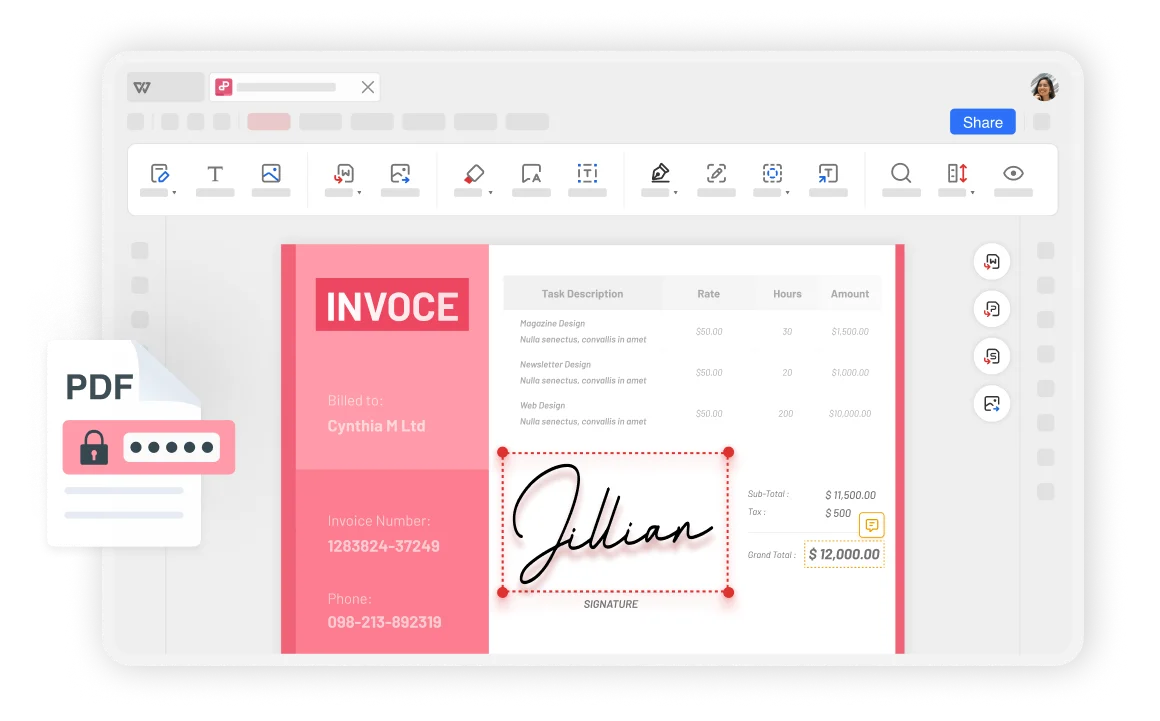Protégez les fichiers PDF avec la meilleure protection PDF
Le protecteur de PDF est non seulement facile à utiliser, mais vous aide également à protéger en toute sécurité les informations sensibles et les données importantes. Que ce soit pour partager des fichiers au travail, envoyer des documents confidentiels ou protéger des informations personnelles dans votre vie privée, vous pouvez facilement définir des mots de passe pour vous assurer que seules les personnes autorisées peuvent accéder au contenu du fichier.